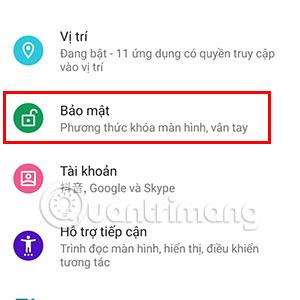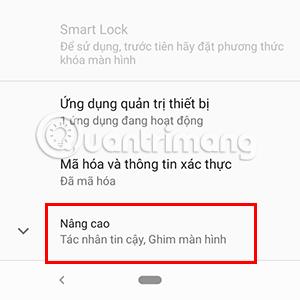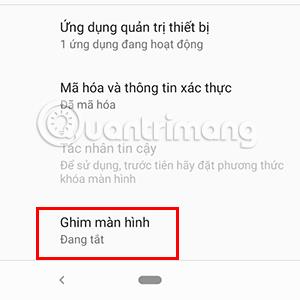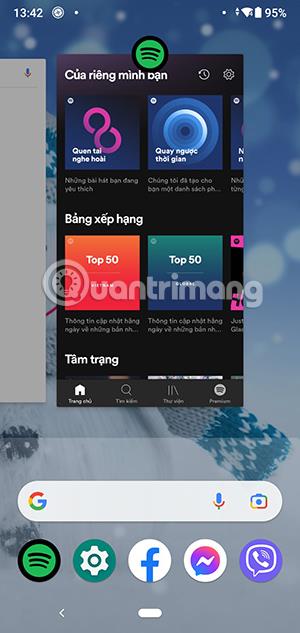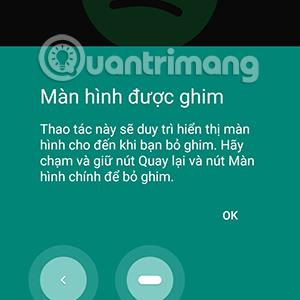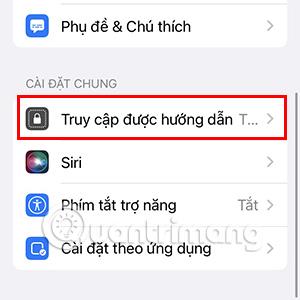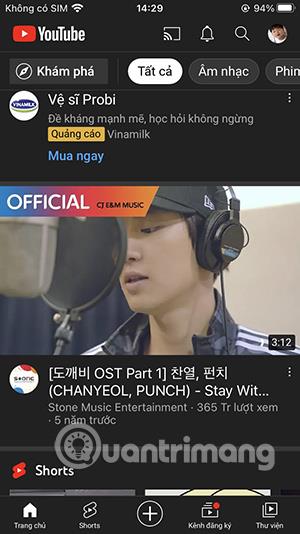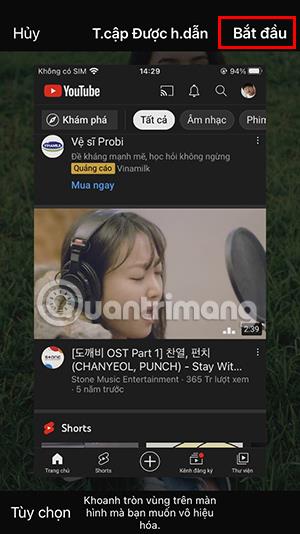Låner du telefonen din til andre for å ringe, spille spill eller se filmer, men er bekymret for at de skal se på dine private data? Dette vil være måten for deg å beskytte personlige data på telefonen din.
Innholdsfortegnelse i artikkelen
Denne artikkelen vil veilede deg hvordan du beskytter personlig informasjon på både Android- og iOS-operativsystemer.

Hvordan beskytte personlige data på Android-telefoner
For Android-telefoner kan du bruke funksjonen Screen Pinning . Dette er en funksjon som lar deg låse skjermen i en bestemt applikasjon. Derfor vil ikke andre få tilgang til dine personlige applikasjoner med mindre du har passordet for å låse opp enheten. Denne funksjonen er kompatibel med telefoner som kjører Android-operativsystem 7.0 eller høyere.
For å installere denne modusen må du følge disse trinnene.
Trinn 1
Gå til Innstillinger, velg Sikkerhet, bla ned til bunnen og velg Avansert.
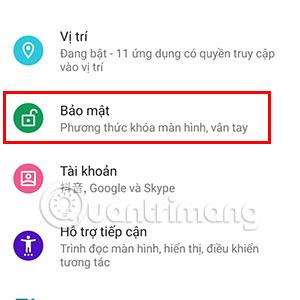
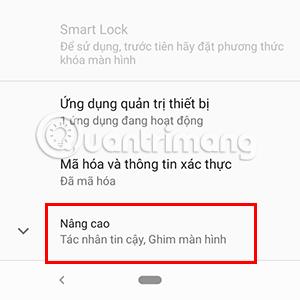
Steg 2
Gå til delen for skjermfesting , slå på skjermfestemodus.
Fortsett deretter med å installere metoden for å låse opp skjermfestemodus. Det er mange forskjellige metoder du kan velge mellom for å bli kvitt skjermpinner som: Fingeravtrykk + Lås opp mønster, Fingeravtrykk + PIN-kode...
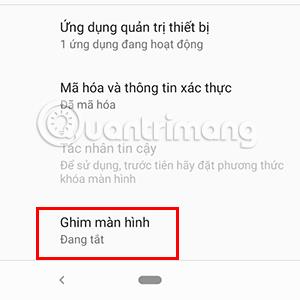

Så du har fullført prosessen med å sette opp festemodus. For å kunne feste en bestemt applikasjon før du låner den ut til noen andre, må du gjøre et par ting som følger.
Trinn 1
Åpne programmet som den andre personen vil låne enheten for å bruke.

Steg 2
Åpne multitasking-skjermen, hold inne logoikonet til programmet du vil feste.
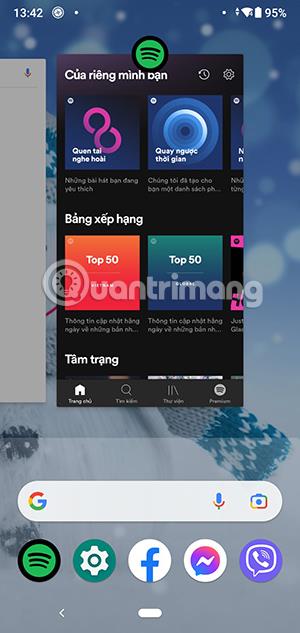
Trinn 3
Velg Pin- modus i delen som akkurat vises på skjermen.

Trinn 4
Et varsel vises om at skjermfestefunksjonen er aktivert. Nå kan du låne ut enheten din til noen andre uten å bekymre deg for at dine personlige data blir stjålet.
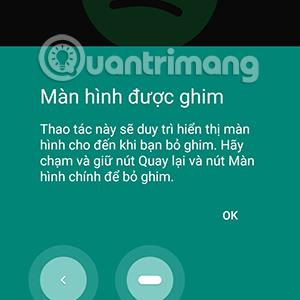
Merk at for å kunne løsne en app, må du trykke og holde inne Tilbake -knappen og Hjem-knappen. Hvis du har angitt et passord, må du låse det opp med passordet for å få enheten tilbake til det normale.
Hvordan beskytte personlige data for iPhone-telefoner
For iPhones er det relativt enkelt å beskytte telefondata og unngå å bli sett av andre med bare noen få trinn.
Trinn 1
Gå til Innstillinger , velg Tilgjengelighet , gå til Veiledet tilgang.

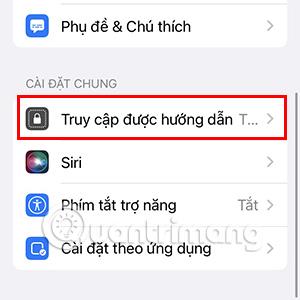
Steg 2
Her slår du på funksjonen for veiledet tilgang , og går deretter til Passordinnstillinger.
Trinn 3
Ved Passordinnstillinger angir du et passord i delen Angi HD-tilgangspassord . Du kan også bruke Touch ID eller Face ID i stedet for et passord.

Trinn 4
Etter å ha angitt passordet, gå tilbake til delen for veiledet tilgang og slå på Tilgjengelighetssnarveier.

Trinn 5
Gå til applikasjonen som noen andre vil låne for å bruke. Trykk deretter på sideknappen 3 ganger for enheter fra iPhone X/XS og nyere, eller trykk på Hjem-knappen 3 ganger for enheter med lavere modell.
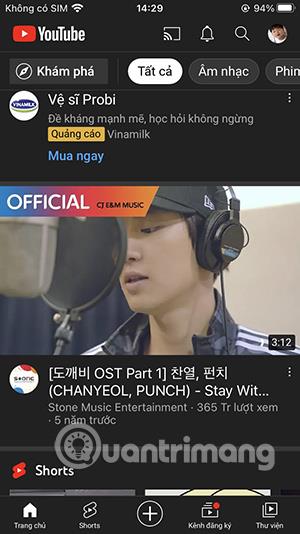
Trinn 6
Nå som funksjonen for veiledet tilgang vises, klikker du på Start- knappen øverst til høyre på skjermen.
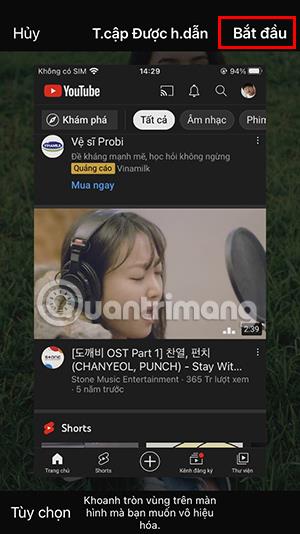
Så denne funksjonen har offisielt blitt lansert, du kan låne ut telefonen din til andre uten å bekymre deg for at dine personlige data blir stjålet.
Merk at for å avslutte denne modusen, må du også trykke på sideknappen eller Hjem-tasten 3 ganger, og deretter velge Fullfør .
Ovenfor er alle instruksjoner for å hjelpe deg med å beskytte personlige data når andre låner telefonen din på både Android- og iOS- operativsystemer . Forhåpentligvis kan du bruke det slik at du ikke lenger trenger å bekymre deg for å avsløre personlige data når du låner ut enheten din til andre.